Trong kỷ nguyên số, việc quản lý công việc hiệu quả là yếu tố quyết định đến thành công của doanh nghiệp. Tính năng Task Manager ra đời như một giải pháp thông minh, giúp quản lý công việc hiệu quả, vận hành minh bạch, khoa học trong phòng marketing. Bài viết dưới đây sẽ giới thiệu chi tiết và hướng dẫn bạn cách sử dụng 2 tab chính: Tab Tổng Quan và Tab Công việc một cách tối ưu nhất.
1. Tab Tổng quan
Tab Tổng Quan trong Vtask được thiết kế như một báo cáo tổng hợp toàn diện, cung cấp cho người dùng cái nhìn rõ ràng về khối lượng công việc và hiệu suất của từng thành viên. Đây là nơi tập trung các số liệu quan trọng, giúp quản lý dễ dàng đánh giá tiến độ và chất lượng công việc của phòng ban.
1.1 Thông tin chính hiển thị trong Tab Tổng Quan
Tại đây, hệ thống hiển thị đầy đủ các chỉ số quan trọng, bao gồm:
-
Tổng số lượng công việc.
-
Số công việc đã hoàn thành.
-
Số công việc đang tiến hành.
-
Số công việc đúng hạn và quá hạn.
-
Tình trạng đạt hoặc không đạt chất lượng.
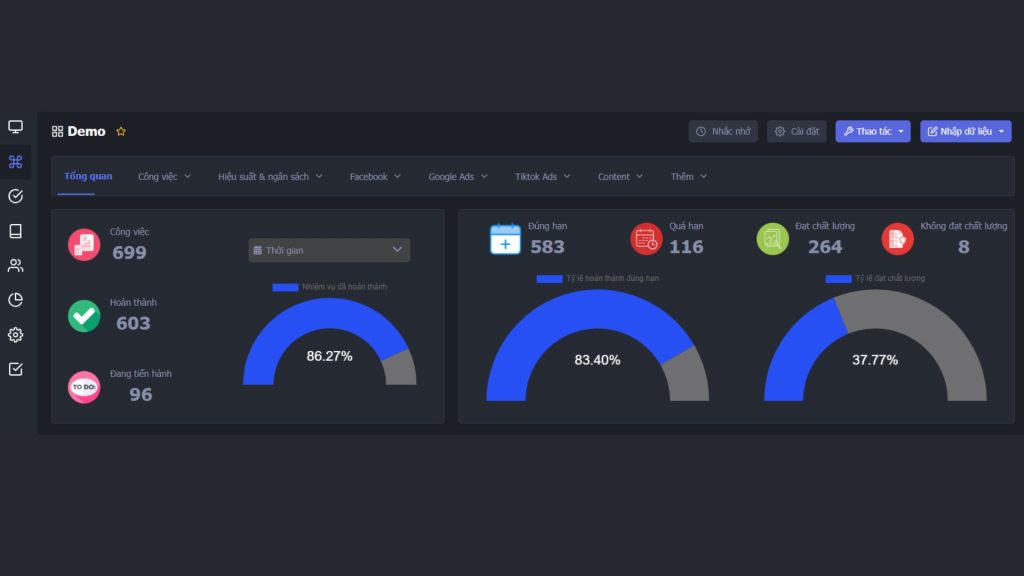
Thông tin chính hiển thị trong Tab Tổng Quan
1.2 Bộ lọc dữ liệu linh hoạt
Người dùng có thể lọc dữ liệu theo ngày, theo tháng hoặc một khoảng thời gian tùy chỉnh theo mong muốn. Và có thể biết được rõ số liệu công việc của từng thành viên đã làm/ hoàn thiện được trong khoảng thời gian lựa chọn.
Ví dụ: Khi chọn từ ngày 1/4 đến 30/4 và bấm “Áp dụng”, hệ thống sẽ hiển thị chi tiết tổng số công việc trong tháng, số lượng đã hoàn thành, đang tiến hành cũng như hiệu suất làm việc của từng thành viên, từ mức xuất sắc đến còn hạn chế.
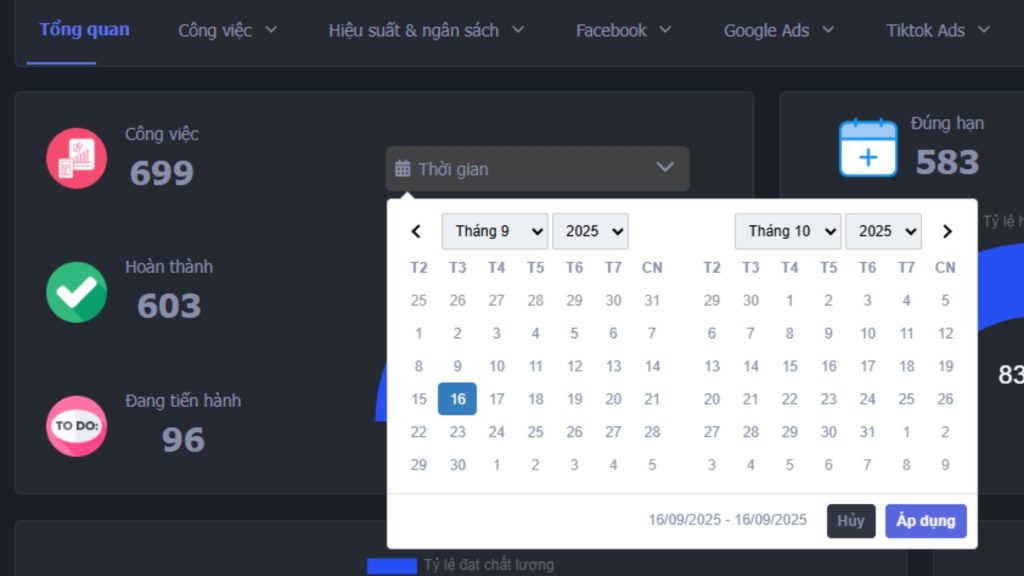
Thông tin hiển thị trong Tab Tổng Quan
1.3 Các bảng tỷ lệ và tiện ích bổ sung
Ngoài các thông tin trên, Tab Tổng Quan còn cung cấp thêm các bảng tỷ lệ như tỷ lệ công việc đạt chất lượng, tỷ lệ hoàn thành đúng hạn, cùng danh sách thành viên trong phòng và các hoạt động gần đây. Đặc biệt, tại đây bạn cũng có thể thêm thành viên mới trực tiếp, giúp việc quản lý nhân sự và phối hợp công việc trở nên thuận tiện và nhanh chóng hơn.
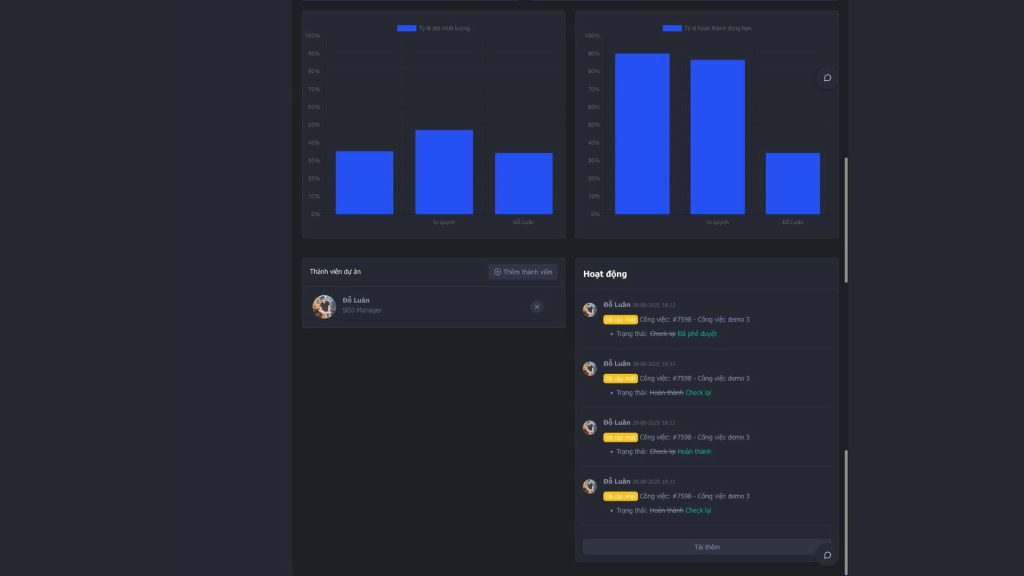
Thông tin hiển thị trong Tab Tổng Quan
2. Tab Công Việc – Nơi tạo và quản lý nhiệm vụ chi tiết
Nếu Tab Tổng Quan cho bạn bức tranh toàn cảnh thì Tab Công Việc chính là nơi trực tiếp thao tác: tạo, phân bổ, quản lý và theo dõi tiến độ từng nhiệm vụ. Đây là trung tâm điều hành công việc của cả phòng ban, đảm bảo mọi nhiệm vụ đều được ghi nhận rõ ràng và triển khai hiệu quả.
2.1 Khởi tạo dữ liệu kênh trước khi phân bổ
Trước khi bắt đầu, người dùng cần thiết lập dữ liệu các kênh làm việc của phòng ban.
Nếu bạn ở phòng ban Marketing thì cần thiết lập các kênh như Facebook, TikTok, YouTube, PR, Sale, Website, Media, Fanpage. Việc phân loại này giúp công việc được phân bổ chính xác, thuận tiện cho quá trình lọc, thống kê và đánh giá sau này.
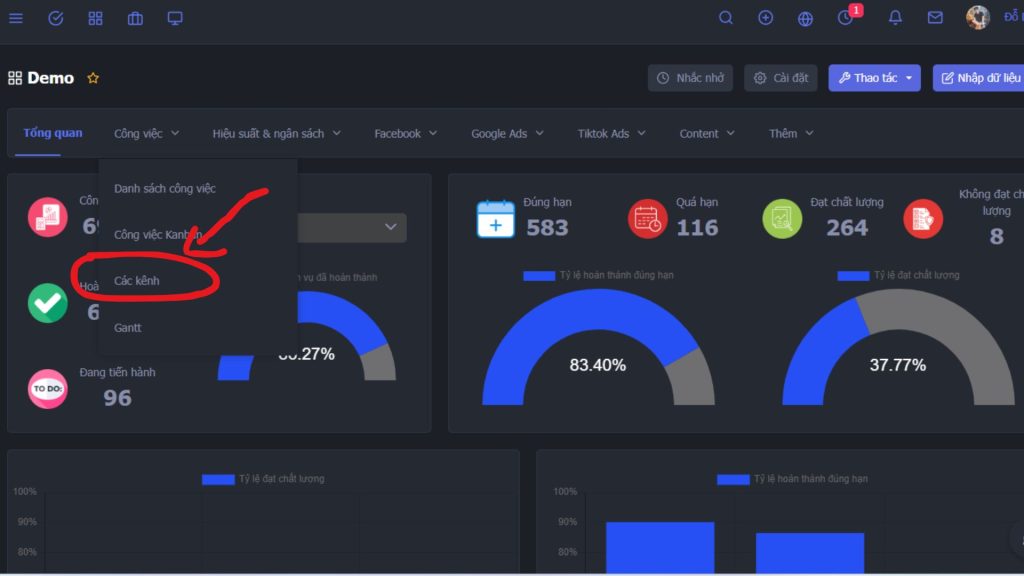
Tab Công Việc – Nơi tạo và quản lý nhiệm vụ chi tiết
2.2 Các bộ lọc trong phần công việc
Sau khi điền đẩy đủ các kênh của phòng đang triển khai thì mình chuyển đến mục danh sách công việc. Đây là nơi tổng hợp các công việc cụ thể và kiểm soát tiến độ của từng thành viên trong phòng.
- Bộ lọc nhanh: Tình trạng công việc đang tiến hành ở mức độ nào để theo dõi sát sao
- Kênh: Nếu cần theo dõi riêng một kênh như Website, bạn dùng bộ lọc kênh
- Ưu tiên: Theo mức độ không gấp, ưu tiên, bình thường, khẩn cấp,… tùy theo tiến độ, nhu cầu công việc cần giao
- Nhãn: Chọn kênh, nền tảng cần giao
- Giao cho: Công việc này sẽ giao cho ai thì chọn vào tên của người đó
- Hạn chót: Chọn thời gian công việc này cần được hoàn thành và đánh giá chất lượng, chẳng hạn từ ngày 1/5 đến 31/5
Hệ thống cũng cho phép lọc theo trạng thái công việc như cần làm, đang tiến hành, đã hoàn thành, phê duyệt, check lại hoặc quá hạn.
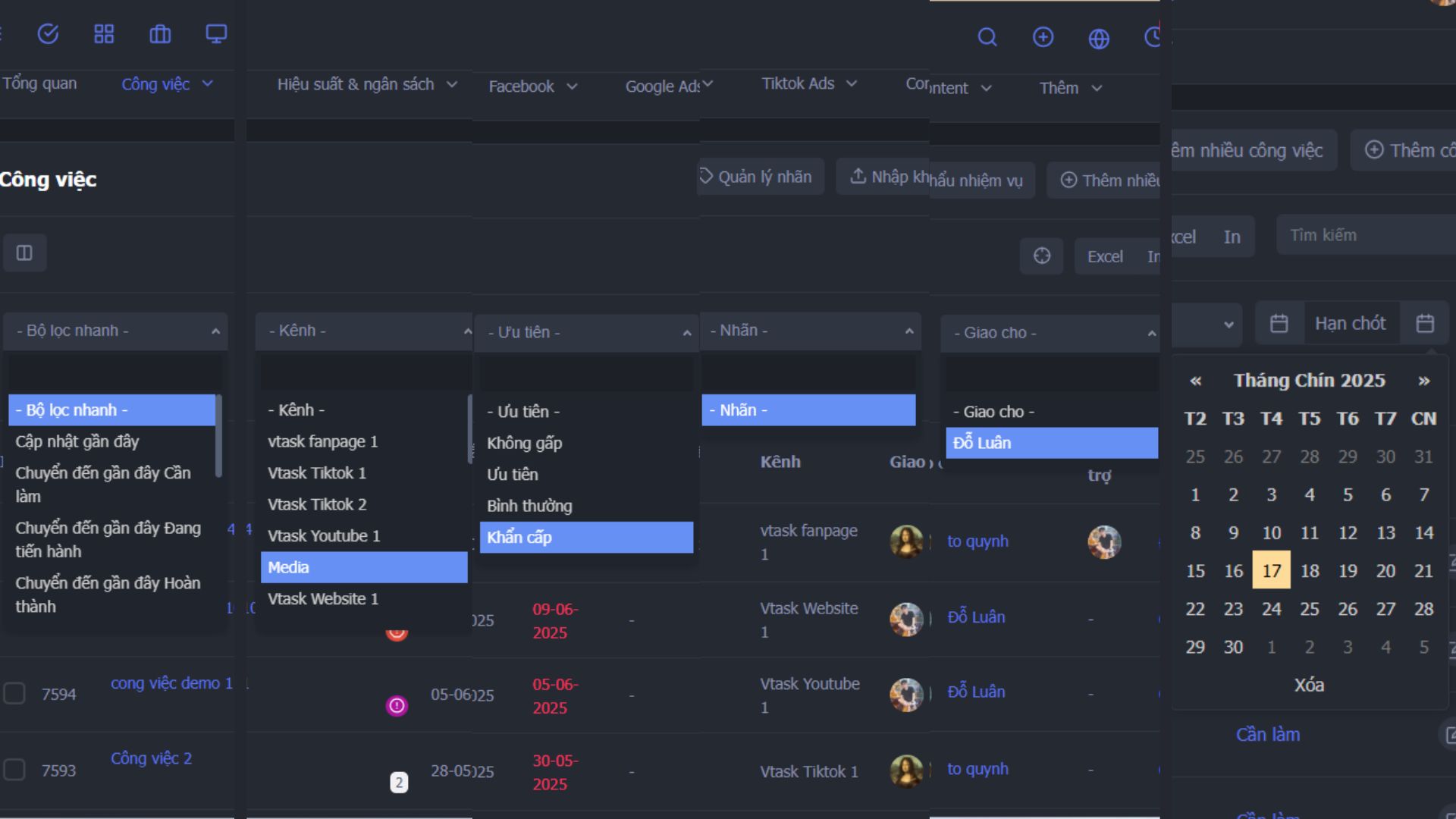
Tab Công Việc – Nơi tạo và quản lý nhiệm vụ chi tiết
2.3 Giao và kiểm soát công việc của từng thành viên
Để giao việc, bạn chọn mục “Thêm Công việc” có thể thêm từng công việc một cách thủ công bằng cách nhập tên, mô tả, chọn kênh, gán cho nhân sự, thêm người hỗ trợ, đặt mức độ ưu tiên và deadline, rồi bấm lưu. Người được giao việc sẽ nhận ngay thông báo, đặc biệt với công việc khẩn cấp. Nếu có nhiều việc liên tiếp, bạn có thể dùng nút “Lưu và thêm nữa” để nhập tiếp mà không phải quay lại từ đầu.
Trong trường hợp cần nhập hàng trăm công việc, cách nhanh nhất là chọn vào mục “Nhập khẩu nhiệm vụ” tải tệp mẫu Excel từ hệ thống, điền đầy đủ các cột như tên công việc, mô tả, dự án, kênh, người phụ trách, rồi tải lên để cập nhật hàng loạt.
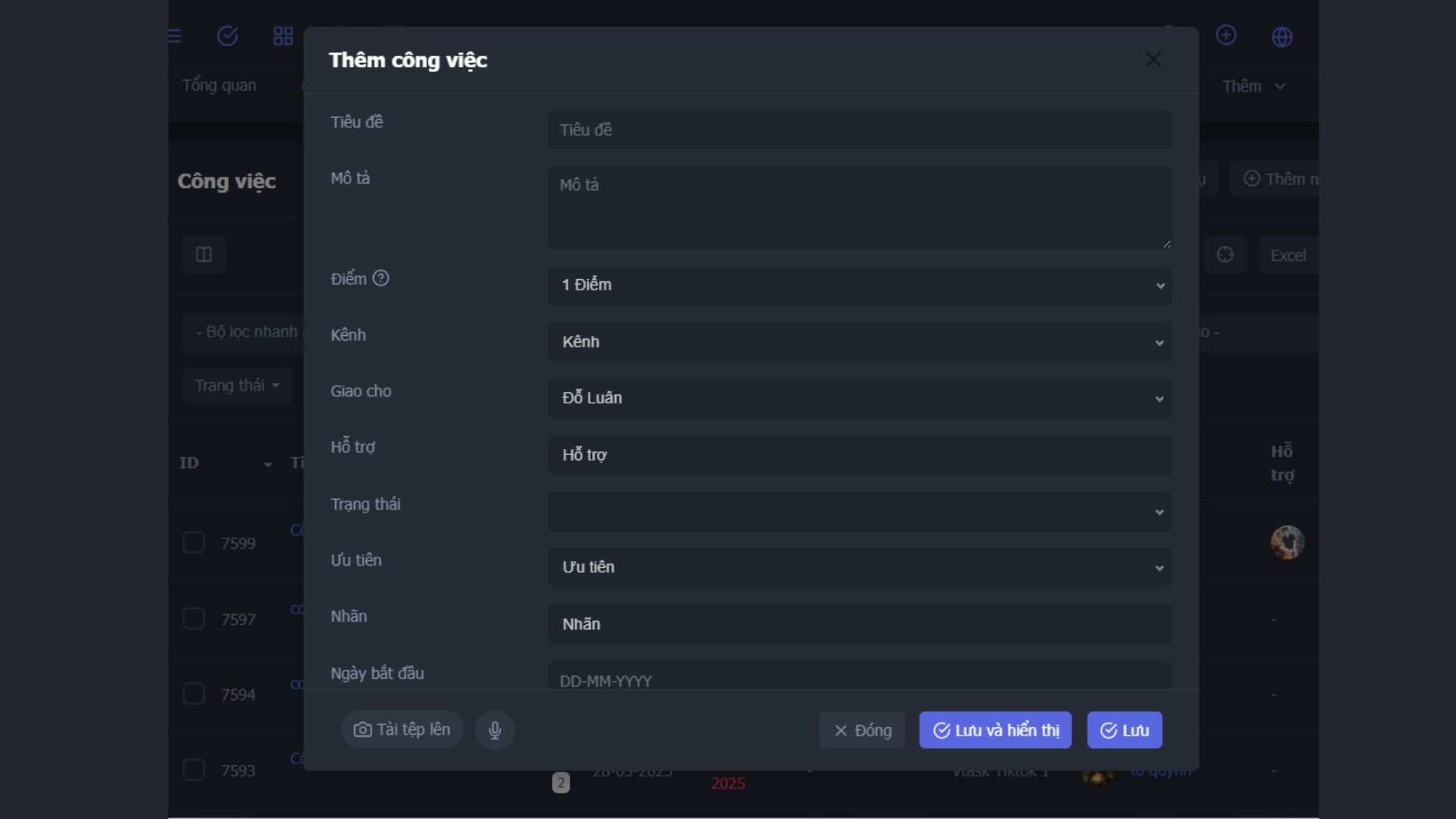
Tab Công Việc – Nơi tạo và quản lý nhiệm vụ chi tiết
Khi bấm vào một công việc đã tải lên, bạn sẽ thấy nhiều tiện ích hỗ trợ chi tiết như danh sách kiểm tra để nhân sự đánh dấu từng bước, ô nhập link kết quả. Thêm công việc phụ bạn cần ghi chú bằng bình luận, cài lời nhắc hoặc gán nhãn và mức độ ưu tiên. Bạn cũng có thể thay đổi trạng thái ngay tại đây để phản ánh tiến độ thực tế.
Quy trình làm việc sẽ diễn ra theo vòng tuần tự: quản lý giao việc, nhân sự nhận thông báo và thực hiện, sau đó nộp kết quả và chuyển trạng thái sang hoàn thành. Cột hoàn thành sẽ hiển thị ngày mà công việc bạn hoàn thành, quá hạn sẽ hiện màu đỏ, đến ngày nộp thì hiện màu vàng. Khi chuyển trạng thái từ “Cần làm -> Hoàn thành” thì ngày hoàn thành sẽ chuyển đúng trạng thái vào ngày công việc làm xong.
Khi kết quả được cập nhật, trưởng nhóm hoặc quản lý sẽ nhận thông báo kiểm tra. Nếu công việc đạt yêu cầu, trưởng phòng sẽ tích các ô làm việc của nhân viên, trạng thái sẽ được chuyển sang “Đã phê duyệt”. Ngược lại, nếu mục công việc nào chưa đạt sẽ không tích, quản lý sẽ trả về trạng thái “Check lại”, lúc này ngày hoàn thành sẽ bị xóa và hệ thống sẽ ghi nhận số lần phải chỉnh sửa. Và khi nhân viên sửa lại thì lại bấm tích “hoàn thành” để trưởng phòng sẽ nhận được thông báo sau khi nhân viên chỉnh sửa lại.
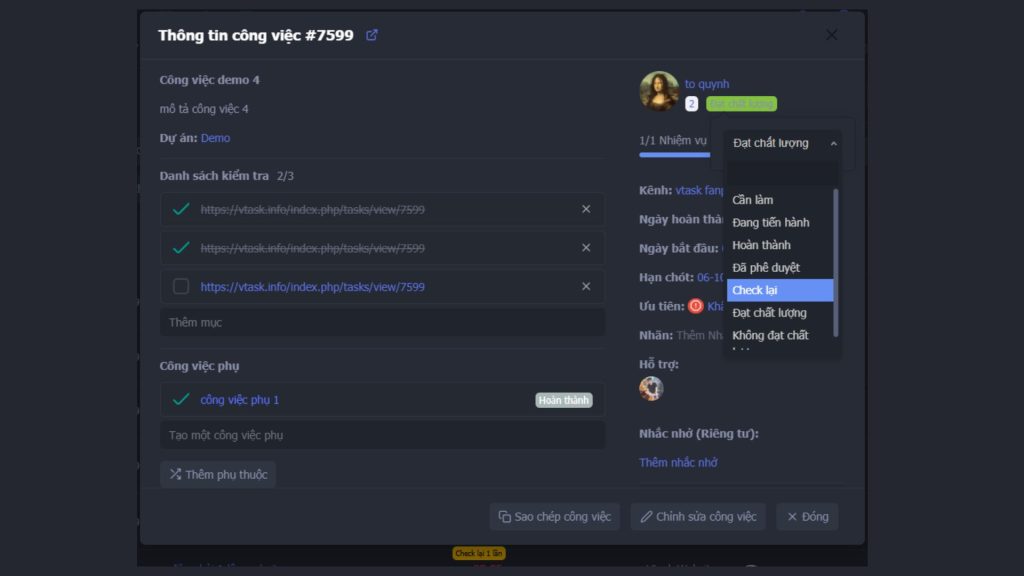
Tab Công Việc – Nơi tạo và quản lý nhiệm vụ chi tiết
Dựa vào tiến độ và chất lượng, hệ thống sẽ đưa ra đánh giá cụ thể. Một công việc được coi là đúng hạn khi hoàn thành trong deadline, kể cả khi cần làm lại nhiều lần. Nếu hoàn thành sau deadline hoặc không đạt yêu cầu thì tính là quá hạn. Trường hợp tốt nhất là đạt chất lượng, nghĩa là hoàn thành đúng hạn và được phê duyệt ngay.
Ngoài các chức năng chính, Tab Công Việc còn có những tính năng phụ trợ rất hữu ích. Bạn có thể xem danh sách công việc theo từng người phụ trách (Lead), hiển thị theo dạng cột để kéo – thả công việc giữa các trạng thái như Hoàn thành hoặc Check lại, hoặc hiển thị theo dạng timeline để dễ dàng nắm bắt tiến độ theo thời gian.
Nhờ vào quy trình này, việc quản lý, đánh giá và kiểm soát công việc trong Vtask trở nên minh bạch và khoa học hơn. Hy vọng hướng dẫn này sẽ giúp bạn sử dụng Task Manager hiệu quả và khai thác tối đa tính năng mà ứng dụng mang lại.